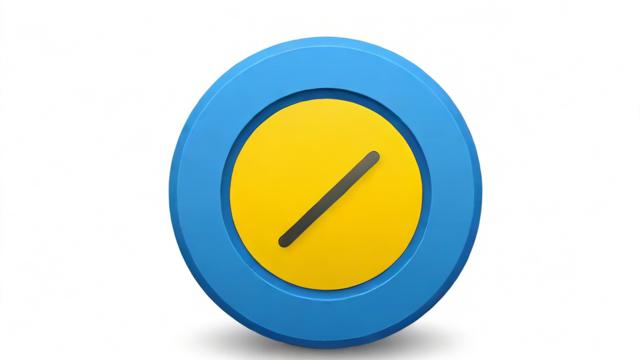华硕电脑怎么进入BIOS?快捷键及步骤详解
BIOS(基本输入输出系统)是电脑启动时最先加载的软件,负责硬件初始化并提供系统配置选项,对于华硕电脑用户来说,进入BIOS可能是为了调整启动顺序、开启虚拟化技术、优化硬件性能或解决系统问题,不同型号的华硕电脑进入BIOS的方法可能略有差异,本文将详细介绍几种常见方式,帮助用户快速找到适合自己设备的操作步骤。
华硕电脑进入BIOS的通用方法

大多数华硕电脑在开机时通过按键进入BIOS,以下是具体操作流程:
- 关机状态下按下电源键,等待屏幕亮起。
- 立即连续敲击键盘上的特定按键,通常是
Del(Delete)或F2。 - 如果操作正确,屏幕会显示BIOS界面,此时可以松开按键。
部分较新型号的华硕笔记本可能需要先按住 Fn 键再按 F2,具体取决于键盘设计,如果第一次尝试失败,建议重启后多试几次,确保按键时机准确。
不同华硕设备进入BIOS的特殊情况
华硕台式机
大多数华硕主板采用 Del 键进入BIOS,部分高端型号(如ROG系列)可能使用 F2,如果键盘无反应,检查是否连接了PS/2接口键盘,某些主板在USB设备识别前需要PS/2键盘支持。
华硕笔记本电脑
- 传统型号:开机时按
F2。 - 新款轻薄本(如ZenBook、VivoBook):可能需要先快速按
Esc调出启动菜单,再选择“Enter Setup”进入BIOS。 - 二合一设备(如Transformer系列):若键盘不可用,可尝试长按音量减键+电源键组合进入BIOS。
华硕游戏本(ROG系列)
部分ROG笔记本(如枪神、魔霸系列)采用快速启动技术,开机时需更精准地按 F2,若错过时机,可在Windows中通过“高级启动”进入:
- 打开“设置” → “更新与安全” → “恢复” → “高级启动” → “立即重新启动”。
- 在蓝屏界面选择“疑难解答” → “高级选项” → “UEFI固件设置”。
UEFI BIOS与传统BIOS的区别
现代华硕电脑多采用UEFI BIOS,相比传统BIOS具有图形化界面和鼠标支持,功能也更丰富,两者的进入方式相同,但UEFI BIOS可能提供更直观的选项布局。
- EZ Mode:简化设置,适合快速调整启动顺序或查看硬件信息。
- Advanced Mode:提供超频、电压调节等高级功能,通常按
F7切换。
若电脑支持Secure Boot(安全启动),可能需要先禁用该功能才能修改某些设置。
常见问题及解决方法
按键无效,无法进入BIOS
- 检查外接设备:拔掉所有USB设备(尤其是U盘、移动硬盘),避免干扰启动流程。
- 更新键盘驱动:在Windows中测试键盘是否正常工作。
- 重置CMOS:关机后拔掉电源,找到主板上的CLRTC跳线短接5秒(或取出纽扣电池1分钟),恢复BIOS默认设置。
开机速度过快,来不及按键
- 禁用快速启动:
进入Windows,搜索“电源选项” → “选择电源按钮的功能” → “更改当前不可用的设置”,取消勾选“启用快速启动”。
- 使用Shift+重启:
- 按住
Shift点击“重启”,在高级选项中选择“UEFI固件设置”。
- 按住
BIOS界面语言或设置混乱
华硕BIOS通常支持多语言,可按 F7 切换至高级模式,在“Boot”或“Tool”选项卡中重置为默认值(Load Optimized Defaults)。
BIOS操作注意事项
- 谨慎修改设置:错误的超频或电压调整可能导致硬件损坏。
- 备份重要数据:更新BIOS前建议备份UEFI配置(部分主板支持导出设置文件)。
- 优先使用官方工具:华硕提供WinFlash软件,可在Windows下安全更新BIOS,避免断电风险。

掌握进入BIOS的方法能有效提升电脑使用效率,无论是安装新系统还是优化硬件性能都至关重要,如果多次尝试仍无法成功,建议查阅华硕官方手册或联系技术支持获取型号专属指导。
作者:豆面本文地址:https://www.jerry.net.cn/jdzx/44134.html发布于 2025-04-11 02:12:41
文章转载或复制请以超链接形式并注明出处杰瑞科技发展有限公司